Considérations relatives à l’interface utilisateur des appareils Windows
Une bonne connaissance des appareils qui prennent en charge les applications Windows peut vous aider à offrir la meilleure expérience utilisateur pour chaque facteur de forme.
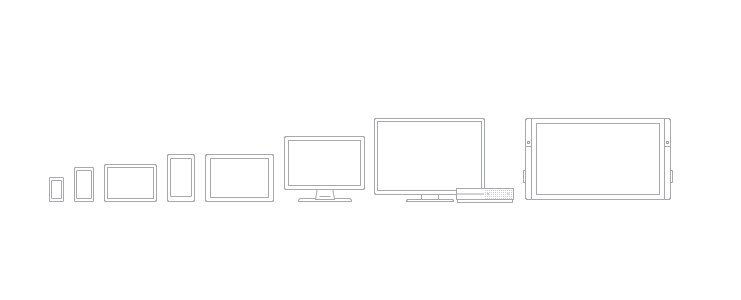
Lors de la conception d’une application pour un appareil particulier, vous devez surtout prendre en compte l’affichage de l’application sur cet appareil, ainsi que le moment, l’endroit ou la façon dont l’application sera utilisée sur cet appareil et le type d’interaction de l’utilisateur avec ce dernier.
PC et portables
Les PC et portables Windows comprennent une large gamme d’appareils et de tailles d’écran. En règle générale, les PC et les portables peuvent afficher davantage d’informations que les téléphones ou les tablettes.
Tailles d’écran
- 13 pouces et supérieur
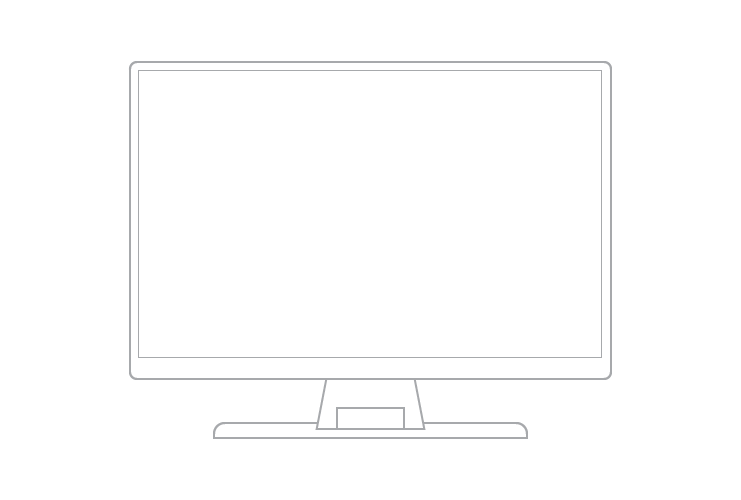
Utilisation classique
- Les applications installées sur les ordinateurs de bureau et les portables présentent une utilisation partagée mais sont utilisées par un seul utilisateur à la fois, généralement sur des périodes plus longues.
Considérations relatives à l’interface utilisateur
Les applications peuvent inclure un affichage fenêtré, dont la taille est déterminée par l’utilisateur. Selon la taille des fenêtres, une à trois images peuvent s’afficher. Sur les moniteurs de grande taille, l’application peut inclure plus de trois images.
Lorsqu’il utilise une application sur un ordinateur de bureau ou portable, l’utilisateur contrôle les fichiers de l’application. En tant que concepteur d’applications, veillez à fournir les mécanismes permettant de gérer le contenu de votre application. Vous pouvez envisager d’inclure des fonctions et commandes comme « Enregistrer sous », « Fichiers récents », etc.
L’arrière-plan système est facultatif. Lorsqu’un développeur d’application choisit de l’afficher, celui-ci apparaît dans la barre de titre de l’application.
Entrées
- Souris
- Clavier
- Écran tactile sur ordinateur portable et ordinateur tout-en-un.
- Des boîtiers de commande, tels que des manettes Xbox, sont parfois utilisés.
Fonctionnalités de l’appareil type
- Appareil photo
- Microphone
Tablettes et appareils 2-en-1
Les tablettes PC ultra-portables sont dotées d’un écran tactile, d’un appareil photo, de microphones et d’accéléromètres. En général, leur écran mesure entre 7 et 13,3 pouces. Les appareils 2-en-1 peuvent s’utiliser comme une tablette ou comme un ordinateur portable avec un clavier et une souris, en fonction de la configuration (en règle générale, l’écran de l’appareil est rabattu ou incliné en position verticale).
Tailles d’écran
- De 7 à 13,3 pouces pour les tablettes
- 13,3 pouces et plus pour les appareils 2-en-1
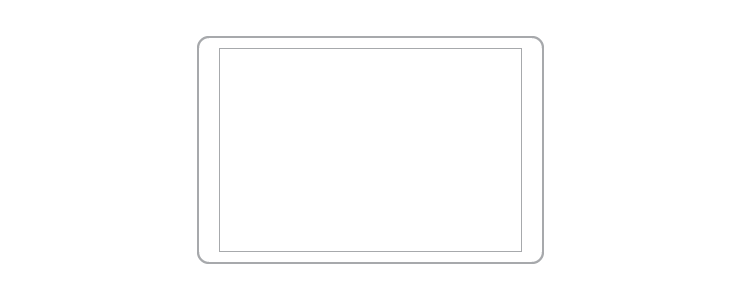
Utilisation classique
- Le propriétaire d’une tablette l’utilise à 80 % environ, les 20 % restants étant réservés au partage.
- Le plus souvent, elle est utilisée à la maison, en tant que complément, en regardant la télévision.
- Les tablettes sont utilisées pendant de plus longues périodes que les téléphones et les phablettes.
- L’utilisateur saisit son texte par salves.
Considérations relatives à l’interface utilisateur
- Dans les orientations paysage et portrait, les tablettes autorisent l’affichage de deux images à la fois.
- La fonction système de retour se trouve sur la barre de navigation.
Entrées
- Entrées tactiles
- Stylus
- Clavier externe (parfois)
- Souris (parfois)
- Voix (parfois)
Fonctionnalités de l’appareil type
- Appareil photo
- Microphone
- Capteurs de mouvement
- Capteurs d’emplacement
Note
La plupart des considérations relatives aux PC et ordinateurs portables s’appliquent également aux appareils 2-en-1.
Xbox et télévision
L’expérience qui consiste à se trouver assis sur son fauteuil en face de la télévision et à interagir avec celle-ci à l’aide d’un boîtier de commande ou d’une télécommande est appelée le « 10-foot experience » Ce nom vient du fait que l’utilisateur se trouve généralement à 3 mètres (10 pieds) de l’écran. Cela soulève des défis propres à cette expérience, qui ne sont pas présents dans l’expérience « 2-foot experience » ou lors d’interactions avec un PC. Si vous développez une application pour Xbox One ou tout autre appareil connecté à un écran de télévision et susceptible d’utiliser une télécommande ou un boîtier de commande comme périphérique d’entrée, vous devez toujours garder ceci à l’esprit.
Concevoir une application Windows pour l’expérience « 10-foot » est très différent de concevoir une application pour les autres catégories d’appareils décrites ici. Pour plus d’informations, consultez Conception pour Xbox et télévision.
Tailles d’écran
- 24 pouces et plus
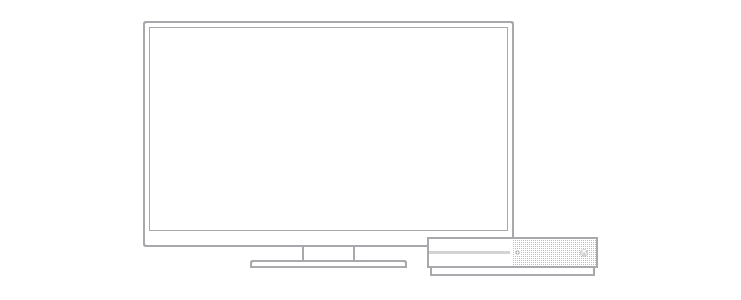
Utilisation classique
- Fréquemment partagé, il est également souvent utilisé par une seule personne.
- Généralement utilisé sur des périodes plus longues.
- Le plus souvent, il est utilisé à la maison, à un emplacement fixe.
- Demande rarement d’entrer du texte car cela prend plus de temps avec un boîtier de commande ou une télécommande.
- L’orientation de l’écran est fixe.
- Exécute généralement une seule application à la fois, mais il peut être possible d’ancrer les applications sur le côté (par exemple, sur une Xbox).
Considérations relatives à l’interface utilisateur
- Les applications ne changent pas de taille, sauf si une autre application est ancrée sur le côté.
- La fonction de système de retour est disponible dans la plupart des applications Xbox, par le biais du bouton B sur le boîtier de commande.
- Étant donné que l’utilisateur se trouve généralement à 3 mètres (10 pieds) de l’écran, assurez-vous que l’interface utilisateur est suffisamment grande et claire pour être visible à cette distance.
Entrées
- Boîtier de commande (tel qu’une manette Xbox)
- Remote
- Voix (parfois, si l’utilisateur a un Kinect ou un casque)
Fonctionnalités de l’appareil type
- Appareil photo (parfois, si l’utilisateur a un Kinect)
- Microphone (parfois, si l’utilisateur a un Kinect ou un casque)
- Capteurs de mouvement (parfois, si l’utilisateur a un Kinect)
Téléphones et phablettes
Appareils informatiques parmi les plus utilisés actuellement, les téléphones peuvent proposer de nombreuses fonctions, malgré un espace à l’écran réduit et des commandes d’entrée limitées. Les téléphones sont disponibles dans différentes tailles. Les téléphones de grande taille sont appelés des phablettes. L’expérience liée à l’utilisation de l’application sur une phablette est similaire à celle que propose un téléphone, mais l’espace disponible sur l’écran d’une phablette permet d’apporter des modifications significatives au comportement de consommation du contenu de l’utilisateur.
Tailles d’écran
- De 4 à 5 pouces pour les téléphones
- De 5,5 à 7 pouces pour les phablettes
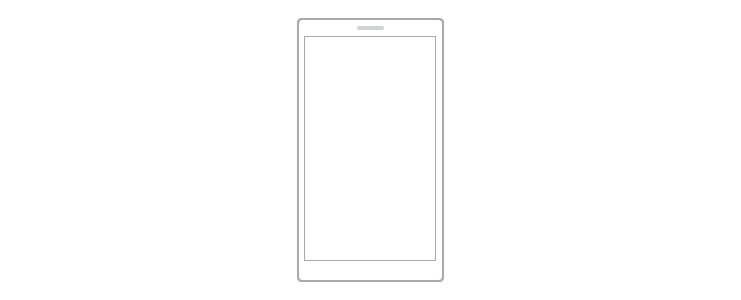
Utilisation classique
- Le mode portrait est le mode le plus utilisé, avant tout parce qu’il permet de tenir facilement son téléphone dans une main tout en interagissant avec l’ensemble des fonctionnalités. Toutefois, certaines expériences sont plus pratiques en mode paysage, comme afficher des photos et des vidéos, lire un livre ou rédiger un texte.
- La plupart du temps, les téléphones sont utilisés par une seule personne : leur propriétaire.
- Toujours à portée de main, généralement au fond d’une poche ou d’un sac.
- On utilise généralement son téléphone sur de courtes durées.
- Les utilisateurs effectuent souvent plusieurs tâches lorsqu’ils utilisent leur téléphone.
- L’utilisateur saisit son texte par salves.
Considérations relatives à l’interface utilisateur
La taille réduite des écrans de téléphone permet l’affichage d’une seule image à la fois, en mode portrait ou paysage. Tous les modèles de navigation hiérarchique d’un téléphone utilisent le modèle de type « extraction », l’utilisateur pouvant se déplacer d’une couche d’interface utilisateur à une seule image à l’autre.
Comme les téléphones, les phablettes peuvent uniquement afficher une image à la fois en orientation portrait. Cependant, l’espace disponible étant plus grand sur l’écran d’une phablette, les utilisateurs peuvent passer de l’orientation portrait à l’orientation paysage, en conservant cette dernière. Ainsi, deux images de l’application peuvent être visibles en même temps.
Dans les deux orientations, assurez-vous que l’espace disponible à l’écran est suffisant pour la barre d’application lorsque le clavier visuel est affiché.
Entrées
- Entrées tactiles
- Voix
Fonctionnalités de l’appareil type
- Microphone
- Appareil photo
- Capteurs de mouvement
- Capteurs d’emplacement
Appareils Surface Hub
L’appareil de collaboration d’équipe à écran large Microsoft Surface Hub est conçu pour être utilisé simultanément par plusieurs personnes.
Tailles d’écran
- 55 et 84 pouces
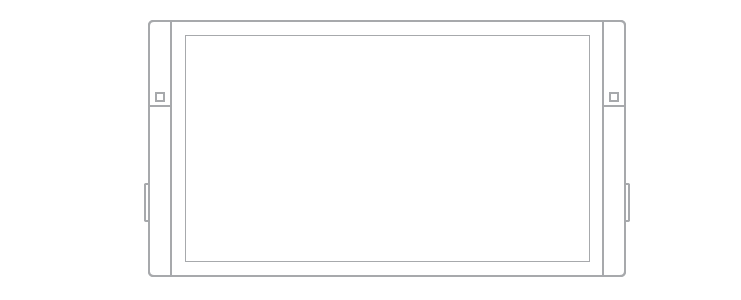
Utilisation classique
Les applications installées sur Surface Hub présentent une utilisation partagée sur de courtes périodes, telles que des réunions.
Les appareils Surface Hub sont généralement fixes et sont rarement déplacés.
Considérations relatives à l’interface utilisateur
- Les applications installées sur Surface Hub peuvent présenter quatre états : complet (affichage plein écran standard), arrière-plan (masqué lorsque l’application est en cours d’exécution, disponible dans le sélecteur de tâches) remplissage (affichage fixe occupant tout l’espace disponible à l’écran) et ancré (affichage variable occupant le côté gauche ou droit de l’écran).
- En mode ancré ou en mode remplissage, le système affiche la barre latérale Skype et réduit l’application horizontalement.
- L’arrière-plan système est facultatif. Lorsqu’un développeur d’application choisit de l’afficher, celui-ci apparaît dans la barre de titre de l’application.
Entrées
- Entrées tactiles
- Stylet
- Voix
- Clavier (à l’écran/distant)
- Pavé tactile (à distance)
Fonctionnalités de l’appareil type
- Appareil photo
- Microphone
Appareil Windows IoT
Les appareils IoT Windows sont une nouvelle catégorie d’appareils centrés sur l’ajout de petits composants électroniques, de capteurs et de la connectivité aux objets physiques. Ces appareils sont généralement connectés à un réseau ou à Internet afin d’envoyer les données captées et d’interagir avec elles, le cas échéant. Ces appareils peuvent être dépourvus d’écran (appelés appareils « sans tête ») ou connectés à un petit écran (appelés appareils « avec tête ») avec une taille d’écran généralement de 3,5 pouces ou moins.
Tailles d’écran
- 3,5 pouces ou inférieure
- Certains appareils ne possèdent pas d’écran
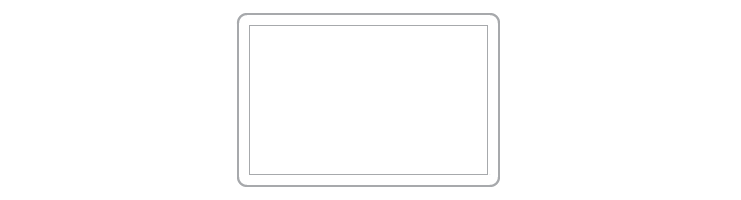
Utilisation classique
- Ces appareils sont généralement connectés à un réseau ou à Internet afin d’envoyer les données captées et d’interagir avec elles, le cas échéant.
- Ils ne peuvent exécuter qu’une seule application à la fois, à la différence des téléphones ou d’autres appareils de plus grande taille.
- Ces appareils ne sont pas destinés à être utilisés en permanence, ils sont là quand vous en avez besoin.
- Les applications ne disposent pas d’une affordance d’arrière-plan dédiée, cet élément est déterminé par chaque développeur.
Considérations relatives à l’interface utilisateur
- Les appareils dits « sans périphérique de contrôle » ne possèdent pas d’écran.
- L’affichage des appareils dits « avec tête » est minimal et ne comprend que le nécessaire compte tenu de l’espace et des fonctionnalités limités de l’écran.
- L’orientation est la plupart du temps verrouillée, afin que votre application n’utilise qu’un seul sens d’affichage.
Entrées
- Variable, dépend de l’appareil
Fonctionnalités de l’appareil type
- Variable, dépend de l’appareil
Windows developer
Commentaires
Bientôt disponible : Tout au long de 2024, nous allons supprimer progressivement GitHub Issues comme mécanisme de commentaires pour le contenu et le remplacer par un nouveau système de commentaires. Pour plus d’informations, consultez https://aka.ms/ContentUserFeedback.
Envoyer et afficher des commentaires pour
